Если вы когда-либо мечтали создать свою собственную игру, но не знали, с чего начать, то Scratch - идеальное решение для вас. Scratch - это программное обеспечение, разработанное Массачусетским технологическим институтом (MIT), которое позволяет детям и взрослым создавать интересные и веселые игры без необходимости знать какой-либо кодирования.
В этом подробном руководстве мы рассмотрим основы создания игр в Scratch для новичков. Вы узнаете, как создать персонажей, добавить им анимацию, создать ландшафт и правила игры. Мы также рассмотрим основные принципы программирования, такие как условные операторы и циклы, которые помогут вам создавать более сложные игры.
Scratch предлагает простой и интуитивно понятный интерфейс, состоящий из блоков команд, которые нужно соединить вместе, чтобы создать свою игру. Вы можете выбирать из большого количества готовых блоков, которые выполняют различные действия - от перемещения персонажа до взаимодействия с другими объектами в игре. Вы можете также создавать свои собственные блоки команд, чтобы делать игру еще более уникальной и интересной.
Создание игры в Scratch - это не только отличный способ проявить творчество, но и научиться логическому мышлению и развить программные навыки. Потратьте некоторое время на изучение этого руководства и в скором времени вы сможете создавать свои собственные увлекательные игры, делиться ими с друзьями и даже загружать их для всего мира!
Как создать игру в Scratch: шаг за шагом
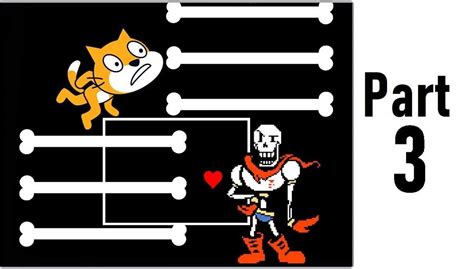
Шаг 1: Запуск Scratch и создание нового проекта
- Запустите Scratch на вашем устройстве.
- Нажмите на кнопку "Create" (Создать) в верхней части экрана.
- В открывшемся окне нажмите на кнопку "Choose a backdrop from library" (Выбрать фон из библиотеки), чтобы выбрать фон для вашей игры.
- Нажмите на кнопку "Choose a sprite from library" (Выбрать спрайт из библиотеки), чтобы выбрать главного героя вашей игры.
Шаг 2: Добавление программирования для спрайта
- Щелкните на спрайт в нижней части экрана, чтобы перейти к его редактированию.
- В окне редактирования спрайта, найдите раздел "Events" (События) и перетащите блок "when green flag clicked" (когда щелкнут по зеленому флагу) на рабочую область.
- Перейдите в раздел "Motion" (Движение) и добавьте блоки, чтобы задать начальное положение спрайта и его действия.
Шаг 3: Создание элементов игры
- Перетащите спрайты из библиотеки на рабочую область, чтобы создать элементы игры, такие как враги, препятствия и цели.
- Настройте свойства элементов игры, используя блоки в разделе "Looks" (Внешний вид) и "Sounds" (Звуки).
Шаг 4: Назначение правил и условий
- Перейдите в раздел "Events" (События) и добавьте блоки, чтобы создать правила и условия для игры, например, "если главный герой соприкасается с врагом, игра заканчивается".
- Используйте блоки из раздела "Control" (Управление), чтобы добавить условные операторы и циклы в игру.
Шаг 5: Запуск и тестирование игры
- Сохраните свой проект, нажав на кнопку "File" (Файл) в верхней части экрана и выбрав опцию "Save now" (Сохранить сейчас).
- Нажмите на зеленый флаг в правом верхнем углу экрана, чтобы запустить игру и проверить ее функциональность.
- Используйте стрелки на клавиатуре или другие указанные клавиши для управление героем и игрой.
Поздравляю! Вы только что создали свою собственную игру в Scratch. Не останавливайтесь на достигнутом и продолжайте экспериментировать с различными блоками, чтобы усовершенствовать и дополнить свою игру.
Регистрация и установка Scratch
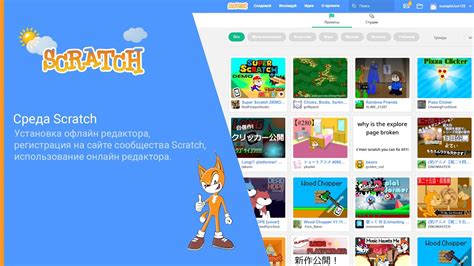
Для начала создания игры в Scratch необходимо зарегистрироваться на официальном сайте Scratch. Для этого перейдите по адресу https://scratch.mit.edu/ и нажмите на кнопку "Регистрация". Заполните необходимые поля: придумайте имя пользователя, введите пароль и указав свой год рождения.
После регистрации у вас появится доступ к различным инструментам, шаблонам и сценариям, которые помогут вам создать свою собственную игру.
Далее, чтобы начать работать с Scratch, необходимо установить его на ваш компьютер. Scratch можно скачать бесплатно с официального сайта, перейдя по ссылке https://scratch.mit.edu/download. Следуйте инструкциям на странице для выбора версии Scratch в зависимости от вашей операционной системы (Windows, Mac или Linux).
После успешной установки вы можете запустить программу Scratch на вашем компьютере и начать создание игры используя простой и понятный графический интерфейс.
Создание игрового персонажа и окружения
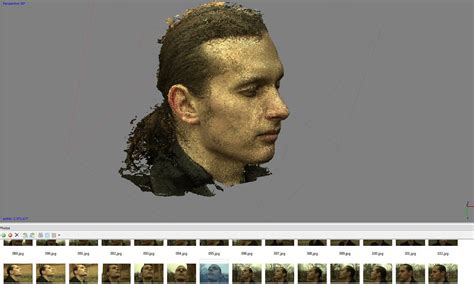
Чтобы создать игрового персонажа, необходимо выбрать спрайт из библиотеки Scratch или нарисовать его самостоятельно. Спрайт - это изображение, которое будет отображаться на экране игры. Вы можете выбрать готовый спрайт, такой как машина, животное или человек, или создать свой собственный спрайт.
Для создания окружения можно использовать фон из библиотеки Scratch или нарисовать его самостоятельно. Фон - это задний план игры, который будет отображаться на экране. Вы можете выбрать готовый фон, такой как лес, горы или замок, или создать свой собственный фон.
После выбора спрайта и фона, вы можете разместить спрайт на фоне, чтобы создать игровое окружение. Вы можете изменять размер и расположение спрайта, чтобы он выглядел так, как вы хотите. Вы также можете добавить другие спрайты, чтобы сделать окружение более интересным.
Когда вы создали игрового персонажа и окружение, вы можете начинать добавлять к ним различные действия и поведение. Например, вы можете задать персонажу движение на стрелки клавиатуры или добавить его реакцию на клик мыши. Окружение также может иметь свое поведение, например, двигаться или изменяться в зависимости от действий игрока.
Создание игрового персонажа и окружения - это важный этап в создании игры в Scratch. Они помогают сделать игру более привлекательной и интересной для игрока. Используйте свою фантазию и экспериментируйте, чтобы создать уникальные персонажи и окружение для своей игры!